Мультимедийный плеер и рекордер Ellion MR-3150E

Нужно предупредить читателя: ввиду «двуличности» рассматриваемого аппарата, в ходе обзора он будет называться как рекордером, так и плеером. Вперемешку, в зависимости от текущего контекста.
- Комплектность, конструкция
- Подключение, настройки
- Проигрывание и просмотр
- Запись (захват)
- Выводы
Комплектность, конструкция
В комплекте с рекордером имеется внешний блок питания с проводами, пульт ДУ с батарейками, несколько болтиков для монтажа жёсткого диска, инструкция и листовки на русском и английском языках, USB-кабель для подключения аппарата к ПК, композитный аудио/видеокабель, и — о радость! — кабель HDMI. Компонентного видеокабеля в комплекте нет.
Своим конструктивом аппарат напоминает DVD-плееры. Правда, в нашем случае кнопок на лицевой стороне значительно меньше. Точнее, всего лишь три: кнопка вызова главного меню, кнопка включения аппарата/перевода его в режим ожидания и пятипозиционная кнопка-джойстик для навигации по меню.

Крышка рекордера — металлическая сдвижная, с посадкой на главную металлическую раму с фиксацией на ней несколькими болтами. Боковые торцы корпуса имеют вентиляционные отверстия, такие же вырезаны в днище и крышке аппарата.

В правой части передней панели находится откидная дверца, под которой прячутся дополнительные интерфейсы: порт USB для подключения внешних устройств и слот для карт памяти формата SD, MMC, MS. Ещё один небольшой разъём, расположенный справа от USB и напоминающий выход на наушники — по всей видимости, порт для подключения внешнего инфракрасного датчика (в инструкции о нём не сказано ни слова).

Левая часть лицевой панели рекордера выполнена также в виде откидной дверцы. Правда, она фиксируется двумя липучками, и, очевидно, задумывалась как неоткидывающаяся. И в самом деле, назначение её туманно: жёсткий диск сюда не сунешь. На самом-то деле разработчик зарезервировал этот отсек под опциональный привод Blu-ray, и при наличии прямых рук апгрейд легко произвести самому — для этого придётся демонтировать внутренний пластиковый контейнер для HDD. Правда, следует иметь в виду, что такое действие приведёт к потере гарантии на аппарат.

Кстати, если приглядеться, внутри виднеются шлейфы SATA и питания жёсткого диска (они соединены в единый модуль), которые легко вытаскиваются через эту щель наружу. Таким образом, к аппарату можно примонтировать второй (временный) жёсткий диск, не отвинчивая болты и не вскрывая корпуса. Вот такой вредный совет у нас получился.
Задняя панель набита интерфейсами:

- антенный выход и вход
- композитный и компонентный выходы аудио/видео
- коаксиальный и оптический цифровой аудиовыходы
- композитный вход аудио/видео
- HDMI-выход
- сетевой разъём LAN
- два разъёма USB Host для подключения внешних USB-устройств
- разъём USB для подключения аппарата к ПК
- вход блока питания
- выключатель питания
В правой части задней панели находится исключительно тихий вентилятор, работающий на выдув. Чтобы услышать его работу, можно попробовать приложиться ухом к корпусу аппарата, но и в этом случае звук работающего жёсткого диска помешает уловить неслышное жужжание вентилятора.
Здесь же имеется гнездо для установки жёсткого диска SATA. Последний вставляется подобно флэшке разъёмами внутрь, но делать это нужно, конечно же, при выключённом рекордере. Никакой дополнительной фиксации жёсткого диска не предусмотрено — оно и понятно, аппарат-то стационарный.
Дно рекордера испещрено вентиляционными прорезями. Устойчивость на ровных поверхностях аппарату придают четыре круглых ножки с резиновыми клейкими накладками.

Фотография внутреннего устройства рекордера выявляет немало свободного места, это способствует качественному охлаждению электроники и — главное — жёстких дисков (один из них, как видим, монтируется внутрь аппарата только при снятой крышке). Главный чип плеера — Realtek RTD1283DD, работающий с частотой 450 МГц, прикрыт наклеенным на него радиатором и охлаждается пассивно.

Кстати, глядя на эту фотографию, думаешь: почему же блок питания у аппарата сделали внешним? Вон же ведь сколько места свободного — невооружённым глазом определяется минимум три свободных зоны, куда можно было бы вмонтировать БП. А ну-ка, спросим представителей компании Ellion напрямую:
— Итак, почему?..
— Если блок питания поместить внутрь такого компактного плеера, то, во-первых, исчезнет собственно компактность. Во-вторых, в корпусе появится серьезный источник тепла — весьма значительный, в дополнение к двум установленным HDD. Вследствие этого тихий вентилятор может возмутиться и ощутимо зазвенеть. В-третьих, внешний БП можно сделать надёжнее и мощнее, да и проблема отказа БП решается элементарно — не надо отправлять в сервис весь аппарат, как минимум на месяц лишая себя развлечений. Достаточно приобрести типовой БП на 12 вольт и 4 ампера. Подобный модульный вариант с внешним БП выглядит вдвойне предпочтительней для отдаленных регионов, где сервис и доставка не так развиты.
Расположенный на лицевой стороне аппарата буквенно-цифровой вакуумно-люминесцентный экран напомнил те самые стародавние видеомагнитофоны — они все снабжались именно такими экранами. Во время работы рекордера на экране отображаются (прокручиваются) английские наименования пунктов меню, в которых в данный момент находится пользователь, наименования выделенных и проигрываемых файлов. Кириллица не поддерживается, вместо неё отображается какая-то абракадабра (отметим: в настоящее время разработчик усовершенствует прошивку, в следующей её версии появятся и кириллица, и другие шрифты). К сожалению, названия каталогов, в которые заходит пользователь, на этом экране не отображаются, а значит, без телевизора тут вряд ли посёрфишь по папкам на диске. Здесь же, в разных углах экрана, имеется информация об используемом видеовыходе и режиме работы. Индикатор прогресса (времени) воспроизведения отсутствует.

Прилагаемый инфракрасный пульт оснащён большими кнопками с крупными надписями — забота о людях со слабым зрением. Эти кнопки к тому же фосфорные, светятся в темноте. Вверху пульта имеется красный светодиод, мигающий всякий раз при нажатии на любую из кнопок пульта.

Основные технические характеристики аппарата приведены в следующей таблице:
| Параметр | Значение | |
| Процессор |
Realtek RTD1283DD 450 МГц
|
|
| Память |
512 МБ
|
|
| Запись (кодирование) | ||
| Формат видео |
MPEG2
|
|
| Формат аудио |
MPEG1 Layer 2 (стерео)
|
|
| Режимы |
|
|
| Методы |
|
|
| Воспроизведение (декодирование) | ||
| Видео | Форматы |
MKV, RM, RMVB, MOV, FLV, MP4, ASF, WMV, AVI, MTS, M2TS, DAT, MPG, MPEG, M4V, ISO, IFO, VOB, TS, TP, TRP
|
| Разрешение |
|
|
| Аудио | Форматы |
AAC, AC3, DTS, FLAC, M3U, OGG, RA, RM, MP3, WAV
|
| Кодеки |
Dolby Digital Pus, Dolby Digital AC3 и DTS, LPCM, ADPCM, RA-cook, поддержка DTS downmix
|
|
| Графика |
Lossless JPEG (прогрессивный JPEG не поддерживается), PNG, GIF, BMP – разрешение не ограничено
|
|
| Субтитры |
SMI, SUB, IDX+SUB, SRT, SSA , ASS, субтитры DVD, встроенные в AVI-файл
|
|
| Доп. функции |
|
|
| Цифровое телевидение/запись | ||
| Тюнер |
DVB-T
|
|
| Запись |
HD-видео (MPEG-4/H.264)
|
|
| Управление |
EPG — цифровой телегид, запись по таймеру
|
|
| Работа с сетью | ||
| Протоколы |
HTTP, FTP,FILE, BitTorrent
|
|
| Функции торрент-клиента |
multi-jobs, multi files concurrent download, Priority, ProgressMeter
|
|
| Сетевые функции |
|
|
| Интерфейсы | ||
| Видеовходы |
|
|
| Аудиовходы |
|
|
| Выдеовыходы |
|
|
| Аудиовыходы |
|
|
| USB |
|
|
| Сеть |
|
|
| Прочие характеристики | ||
| Дисплей |
VFD 7/5 симфольный, буквенно-цифровой
|
|
| HDD |
два диска 3,5″ SATA1/2 (до 2 ТБ), NTFS, FAT32
|
|
| Размеры |
420 x 45 x 290 мм
|
|
Подключение, настройки
Прежде чем подключать плеер и на этом успокаиваться, нужно убедиться в свежести установленной прошивки, и при необходимости обновить её (подробная инструкция по обновлению прошивки имеется на официальном сайте Ellion Digital, Inc).
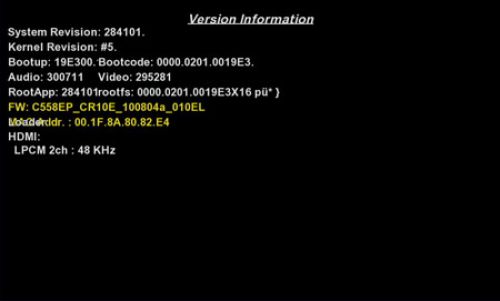
Вот теперь пора обустроить наш аппарат так, как это будет удобно владельцу. В первую очередь рекомендуется отформатировать жёсткий диск средствами плеера. Это желательно сделать для того, чтобы определить свободную область (ёмкость буферного диска), которая будет использоваться рекордером для записи в режиме временного сдвига (timeshift). При форматировании имеется возможность задать пространство, в котором поместится до четырёх часов временной timeshift-видеозаписи.
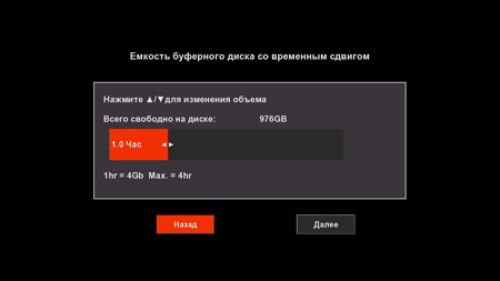
Вслед за форматированием диска нужно пройтись по настройкам плеера. Первые две наиболее важные настройки возникают автоматически при первом включении аппарата.
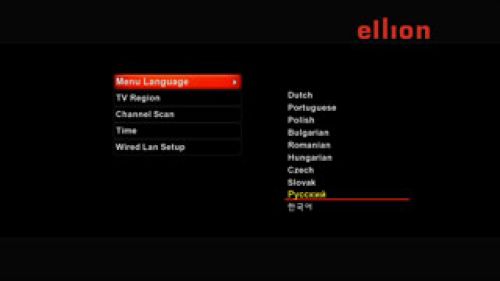 |
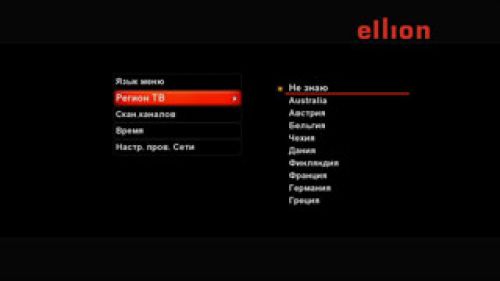 |
|
Выбор языка меню
|
Выбор региона ТВ.
Что характерно: России в этом списке нет (появится в следующей прошивке). А потому оставим пункт по умолчанию — «Не знаю». Жаль, что отсутствует ещё один пункт: «А у меня нету», поскольку цифрового ТВ в месте написания обзора действительно не имеется. |
Вот теперь можно заняться и всеми остальными настройками, которые состоят из таких разделов, как Видеовыход, ТВ, Захват, Сеть и прочих:
 |
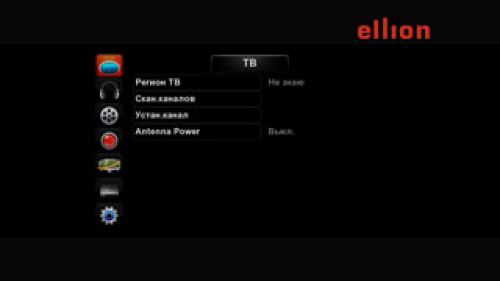 |
|
Вход в меню настроек
|
Настройки цифрового ТВ
|
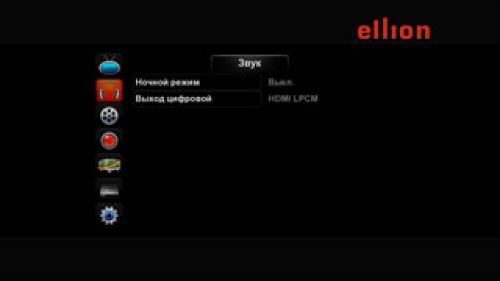 |
 |
|
Настройки звука
|
Настройки видеовыхода (поддерживается 1080 60p)
|
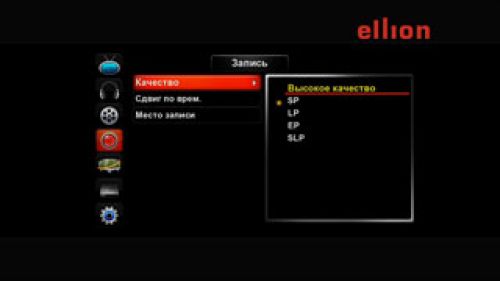 |
 |
|
Настройки видеозаписи (видеозахвата)
|
Сетевые настройки
|
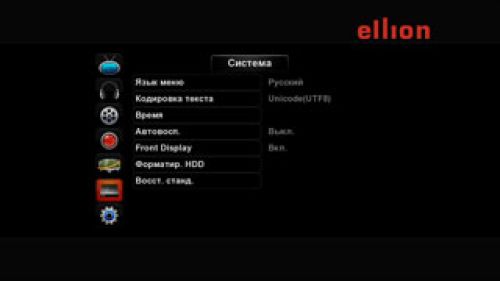 |
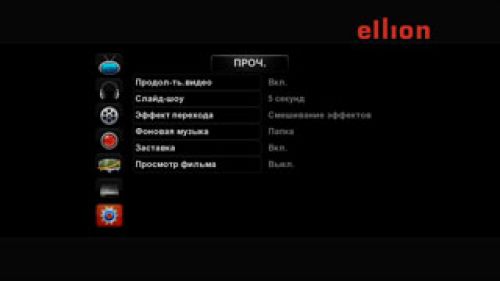 |
|
Системные настройки
|
Прочие параметры
|
Сетевые настройки не отличаются какой-либо мудрёностью; при использовании роутера вполне достаточно настроить рекордер на автоматическое получение IP-адреса, и ваш аппарат появится в локальной сети. С беспроводным подключением также не возникло проблем: случайно купленный дешёвенький микроскопический WiFi USB адаптер CNP-WF518N2 без труда распознался аппаратом, и сеть заработала.

Пока не забылось, следует отметить одно редкое и полезное умение рассматриваемого рекордера: «расшаривание» внешних USB-носителей. Кому надо, тот понял, о чём идёт речь, но для менее осведомлённых пользователей всё же поясним: если к аппарату подключить флэшку либо какой-то иной USB-носитель, то в сетевом окружении ПК станет виден не только встроенный жёсткий диск рекордера, но и все подключённые к аппарату USB-устройства. На рисунке ниже — скриншот окна Проводника, в котором виден наш плеер с одним жёстким диском, а также с подключёнными к нему обычной флэшкой и ещё одним плеером, работающим в качестве внешнего жёсткого диска.
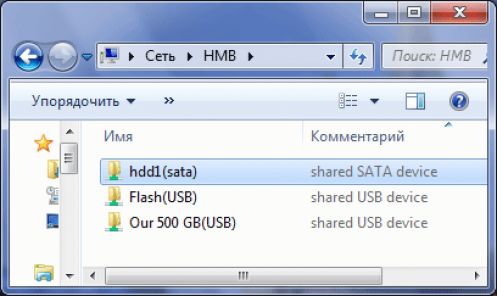
При соединении с плеером по FTP пользователь рискует потеряться в корневой файловой системе плеера, основанного на Linux:

Возможно, пользователям линуксовых систем будет проще ориентироваться в этом упорядоченном бардаке, но вот на всякий случай адрес того пространства, которое рекордер считает собственно диском: 0:/tmp/public/HDD1(sata).
Копирование с компьютера на жёсткий диск плеера по проводной сети посредством SAMBA — до 6 МБ/сек.

При копировании с плеера на ПК скорость становится чуть выше, и достигает 7-8 МБ/сек. С FTP-соединением каша получается не столь густая: всего-то 2-3 МБ/сек при копировании на плеер, и 4-5 МБ/сек при копировании с плеера. Что касается беспроводной сети, то скорость её работы зависит в частности от USB-адаптера WiFi, который вы приобретёте. Следует знать, что рассматриваемый рекордер поддерживает адаптеры со стандартом 802.11n. Ниже на скриншоте состояния роутера это явственно видно — наш рекордер с MAC-адресом 00:1F:1F:BF:16:DB подключён к роутеру на скорости 11n.

Однако, несмотря на такую теоретическую скорость, пользоваться беспроводным соединением для просмотра «тяжёлых» видеофайлов крайне затруднительно. Так, при запуске какого-либо видеофайла по беспроводной сети встроенный в рекордер «счётчик» скорости сети показывает всего лишь 7 Мбит/сек (это максимум, чаще же отображается и вовсе 2-3 Мбит/сек). Для очистки совести отметим, что локальная сеть, на которой тестировался рекордер, построена с помощью роутера D-Link DIR-300.
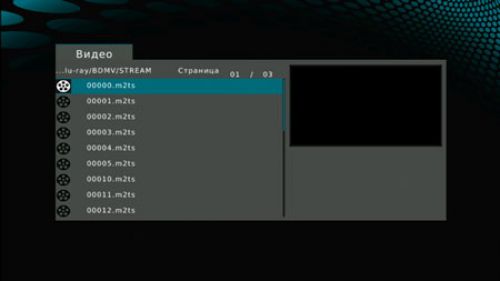
Несмотря на такие ограничения, обычное видео стандартного разрешения (банальные DVD-рипы) проигрывается без каких-либо задержек или заиканий, это достигается благодаря хорошо реализованному механизму буферизации.
Проигрывание и просмотр
От момента включения рекордера до появления меню проходит около пяти секунд — чрезвычайно быстро! Меню представляет собой прокручиваемую линейку из пяти иконок, первой иконкой по умолчанию является Просмотр. Поскольку с настройками аппарата мы уже разобрались, рассмотрим четыре оставшихся пункта, и начнём с этого первого-главного.

Браузер, запускаемый этой кнопкой, состоит из семи иконок: USB, CARD, HDD, Сеть, UPNP, Избранное, iRADIO.

Каждая иконка запускает просмотр соответствующего ресурса.
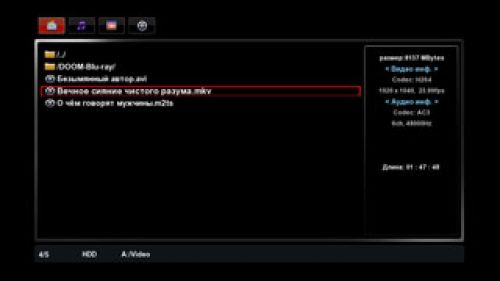 |
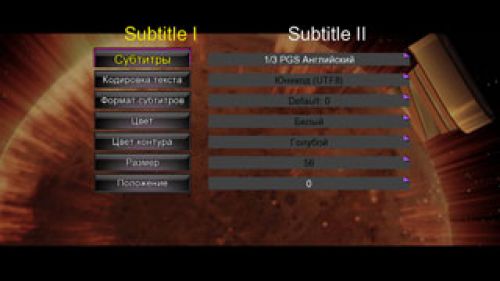 |
|
При выделении видеофайла в правой части окна отображается информация о размере кадра, кодеке и продолжительности фильма
|
При входе в любую папку плеер предлагает проиграть всё её содержимое, либо открыть для выбора конкретного файла
|
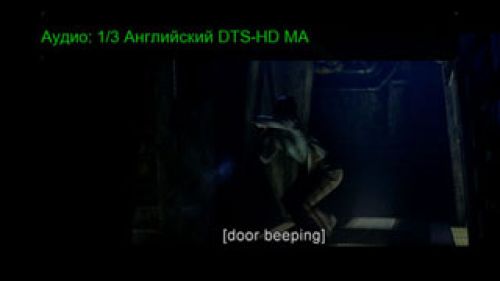 |
|
|
Если в папке находятся фотографии, то в правой части окна появляется миниатюра выделенного рисунка
|
|
Непонятна ситуация с ресурсом iRadio. Оказалось, что рассматриваемому аппарату требуется пользовательский плейлист со списком станций, поскольку в памяти плеера готового списка не оказалось. Что-ж, загрузим на жёсткий диск плеера соответствующий плейлист, и запустим на прослушивание одну из работающих станций...
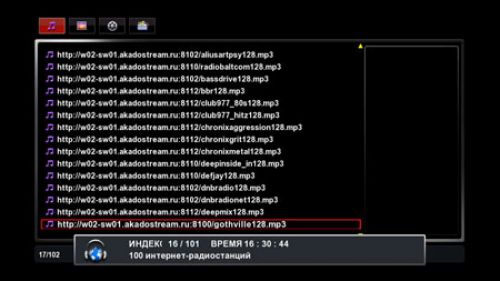
Как видим, во время проигрывания интернет-радиостанций на экране отображается не так уж много информации. Точнее, почти совсем никакой информации. Впрочем, этой информации не больше и при проигрывании обычных аудиофайлов:
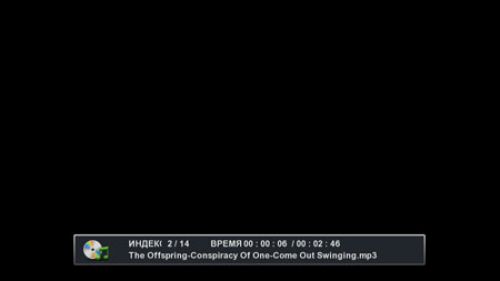
А вот за просмотр фотослайдшоу нашему агрегату — твёрдая пятёрка! Этот просмотр может сопровождаться музыкой, которая берётся из папки, где находятся фотографии, либо из указанной пользователем (задаётся в настройках). Длительность показа графических файлов и тип переходов между ними также настраиваются.
<!-- Начало ролика --> showPlayer("/multimedia/ellion-mr-3150e/cover-for-1slideshow.jpg", "/multimedia/ellion-mr-3150e/1slideshow.mp4", "player1","640","360","0") <!-- Конец ролика -->Перейдём, наконец, к тестированию основного умения рекордера — просмотру видеофайлов. Многие пользователи справедливо оценивают плееры по их способностям изменять скорость проигрывания, быстрому переходу с позиции на позицию: и в самом деле, такие умения оказываются чрезвычайно полезными при повседневном использовании аппарата. Здесь наш подопытный не подкачал. Во время проигрывания видеофайлов пользователь может быстро «скакать» по файлу, увеличивать/уменьшать скорость воспроизведения (от 1x до 32x в обе стороны), переходить к точно указанному моменту времени, управлять отображением титров и выбирать звуковые дорожки.
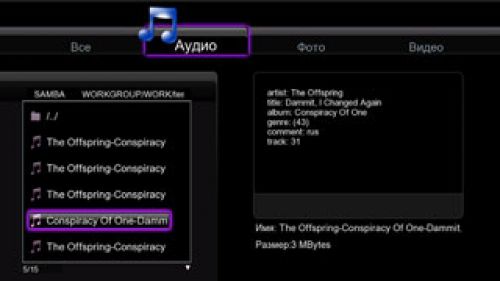 |
 |
|
Нажатие кнопки SKIP на пульте приводит к перескоку воспроизведения на полминуты вперёд или назад. К сожалению, интервал этого перескока в настройках не регулируется (инженеры Ellion уже пообещали встроить такую настройку в будущие прошивки).
|
Увеличение скорости воспроизведения вперёд, на видеофайлах максимальная скорость 32x с шагом 1, 2, 4, 8, 16, 32; на аудиофайлах — 16x.
|
 |
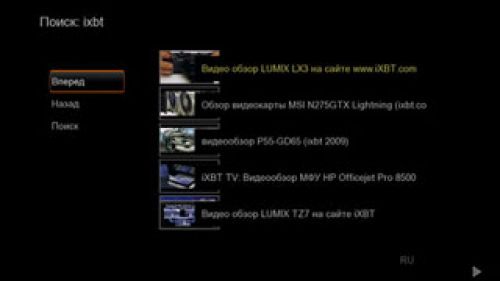 |
|
Увеличение скорости воспроизведения назад
|
Функция GoTo позволяет переходить к нужным главам и разделам фильма (если таковые присутствуют), а также в точно указанную временную позицию
|
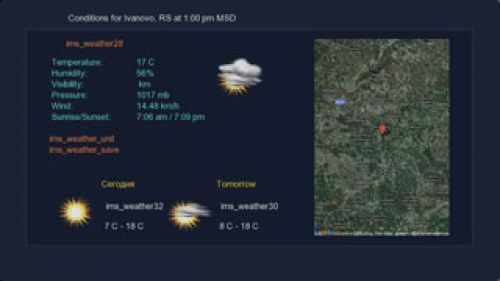 |
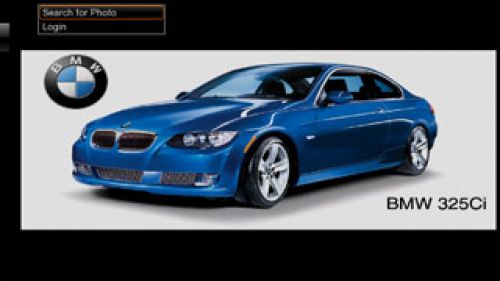 |
|
выбор аудиодорожек
|
выбор потока титров, цвета фона и текста, его положения
|
Тестирование плееров на всеядность (способность проигрывать видео во всех существующих форматах, контейнерах и кодеках) проводить нынче как-то несерьёзно. Да, установленные в нынешних плеерах чипы способны воспроизвести практически все возможные форматы, контейнеры и кодеки. Но всё-же, всё-же.. Для чистоты эксперимента попробуем проиграть «сырые» видеофайлы, снятые конкретными фото- и видеокамерами, продающимися на рынке. Таких файлов в нашей копилке почти четыре десятка (имя файла соответствует модели камеры; на сюжет роликов просьба не обращать особого внимания — файлы собирались из разных, зачастую случайных, источников). Интересно, на каком из этих файлов споткнётся плеер?
<!-- Начало ролика --> showPlayer("/multimedia/ellion-mr-3150e/cover-for-2cameras.jpg", "/multimedia/ellion-mr-3150e/2cameras.mp4", "player2","640","360","0") <!-- Конец ролика -->Не угадали. Ни на одном файле плеер не споткнулся, не завис и не заругался. Правда, в одном из случаев аппарат не сумел проиграть звук в видеофайле. Кстати, этот «беззвучный» файл снят камерой, встроенной в iPhone 4. Хм... Странное совпадение. Может, стоит заглянуть в AppStore для покупки декодера? Шутка. Звук в том файле — самый обыкновенный AAC с очень низким, практически «телефонным», битрейтом. Однако же — почему-то не проигрывается... Ещё одна неисправность: при проигрывании файла, снятого фотоаппаратом Panasonic Lumix GH1, вместо звука воспроизводится треск. Но тут, видимо, видимо, проблемы возникают из-за того, что звук в данных файлах — несжатый PCM. А плееры, как известно, предназначены проигрывать сжатый материал.
Если не придавать значения «облому» с iPhone-вским файлом, то, признаться, даже автору кажется странной и необычной подобная всеядность плеера. Ведь такая мешанина кодеков зачастую вгоняет в ступор даже ПК-шные программные плееры, то и дело требующие установить нужный кодек для просмотра. А что уж говорить о программах-видеоредакторах... Вывод: плееру — ещё одна пятёрка. В этот раз за всеядность.
Небольшое пояснение: хотите знать, почему мы провели тест на всеядность лишь с помощью файлов, снятых видеокамерами? Ответ прост: в стане инженеров, разрабатывающих аппаратные кодеки в видеокамерах, процент «ламеров» гораздо ниже, чем среди самозваных «релизеров», кодирующих на коленке видеофайлы, и выкладывающих их в Сеть. Иными словами (перефразируя известный источник): один дурак может закодировать файл так, что его не проиграет и десять плееров.
В заключение данного этапа проведём традиционный тест на комфорт проигрывания файлов по сети. Использовать станем проводное подключение.
<!-- Начало ролика --> showPlayer("/multimedia/ellion-mr-3150e/cover-for-3bitrates.jpg", "/multimedia/ellion-mr-3150e/3bitrates.mp4", "player3","640","360","0") <!-- Конец ролика -->В этом ролике можно видеть, что файлы проигрываются ровно, без изъянов, но лишь до тех пор, пока очередь не доходит до 50-мегабитного видео. При воспроизведении таких файлов сразу же пропадает звук — верный признак нехватки скорости сети. Выраженные замирания (фризы) картинки появляются на 60-70 мегабитных файлах. Подобные битрейты не используются нигде, поэтому делаем вывод: скорости сети данного плеера вполне хватит для удалённого проигрывания любых существующих сегодня видеофайлов.
Что-ж, перейдём к следующей иконке — Копирование файлов.
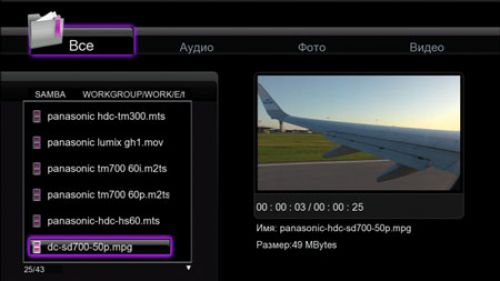
Как видим, в данном плеере управление файлами вынесено в отдельный модуль. Рассказывать о нём не имеет смысла: достаточно взглянуть на скриншот экрана.
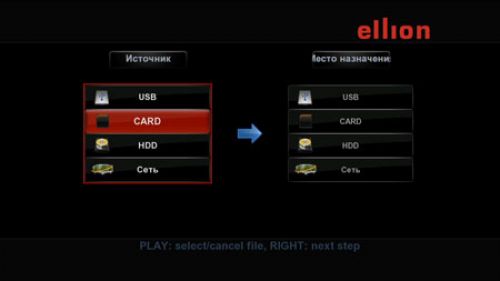
Два оставшихся пункта — Вход AV и Таймер — мы рассмотрим уже в следующей главе, поскольку данные функции не относятся к проигрыванию.
Запись (захват)
Жаль, но проверить работоспособность аппарата в качестве ТВ-ресивера нам не удалось (и, по всей видимости, ещё очень долго не удастся, ведь цифровым ТВ в наших окраинах даже и не пахнет.
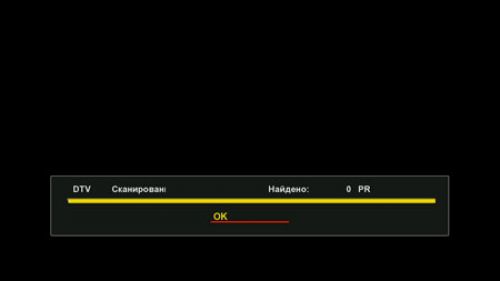
Поискать-половить можно в Подмосковье, но — ещё раз увы — нам и до Подмосковья более чем далеко. А потому ограничимся лишь записью с аудио- видеовхода. Настройка этого входа производится, соответственно, в модуле Вход AV.
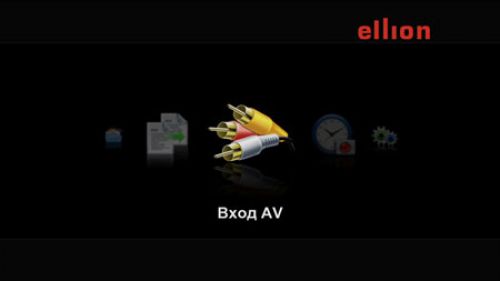
В данном окне отображается источник входящего сигнала, а переключение между источниками (AV и DTV) осуществляется кнопкой Source на ИК-пульте. Повторим — цифрового телевидения под рукой нет (и не предвидится), а потому в качестве источника видеосигнала был использован ещё один медиаплеер.
Почему же медиаплеер, а не имеющееся кабельное ТВ? Отвечаем: слишком уж с отвратительным качеством вещает местный экономящий на всём провайдер с громким именем, увы. Экономит на чём угодно, только не на абонентской плате, разумеется :) А поскольку мы собираемся исследовать качество видеозахвата, то и источник требуется посерьёзнее, чем мешанина пикселей, выдаваемая провайдером за телесигнал.
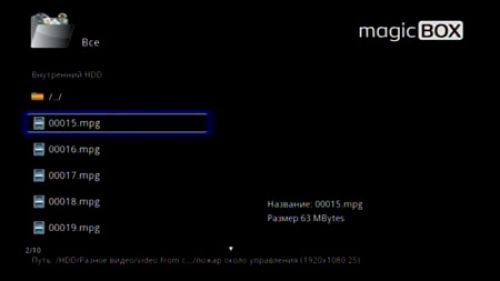
Поскольку рассматриваемый рекордер имеет настройки качества записи, грех будет оставить их без внимания. Попробуем записать во всех возможных вариантах качества один и тот же сигнал, после чего сравним получившиеся видеофайлы.
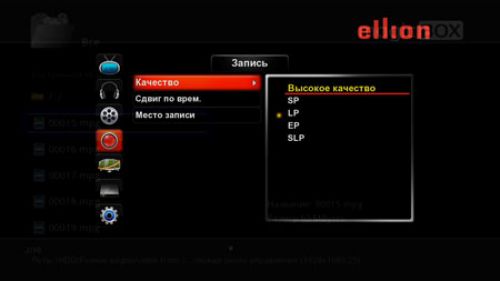
В следующей таблице показаны 100%-ые кропы стоп-кадров, взятые из пяти получившихся видеофайлов (для просмотра полноразмерного изображения щёлкните по рисунку в таблице).

Ниже, под каждым кадром, имеется полная техническая информация о видеофайлах.
 |
 |
|
Режим High, MPEG-2 NTSC 720x480 29,970 кадр/сек.
Звук — MPEG Audio 48 кГц стерео 256 Кбит/сек. Максимальный общий битрейт 9800 Кбит/сек. |
Режим SP, MPEG-2 NTSC 720x480 29,970 кадр/сек.
Звук — MPEG Audio 48 кГц стерео 256 Кбит/сек. Максимальный общий битрейт 6600 Кбит/сек. |
 |
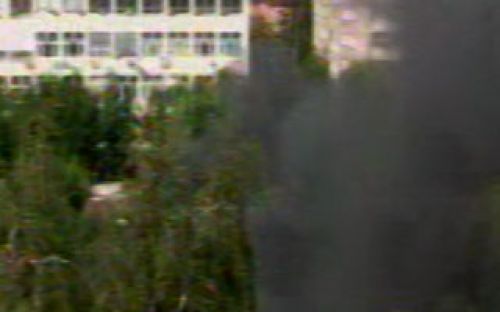 |
|
Режим LP, MPEG-2 NTSC 720x480 29,970 кадр/сек.
Звук — MPEG Audio 48 кГц стерео 256 Кбит/сек. Максимальный общий битрейт 4800 Кбит/сек. |
Режим EP, MPEG-2 NTSC 352x480 29,970 кадр/сек.
Звук — MPEG Audio 48 кГц стерео 256 Кбит/сек. Максимальный общий битрейт 3800 Кбит/сек. |
 |
|
|
Режим SLP, MPEG-2 NTSC 352x480 29,970 кадр/сек.
Звук — MPEG Audio 48 кГц стерео 256 Кбит/сек. Максимальный общий битрейт 4200 Кбит/сек. |
|
Прокомментируем: во-первых, обескуражил тот факт, что рекордер записывает видео в стандарте NTSC, а не в «родном» для России PAL. А во-вторых, не совсем ясна необходимость последнего режима записи — SLP. Фактически данный режим — точная копия экономного EP с его урезанным вдвое размером кадра. Различие лишь в общих битрейтах. Логика подсказывает, что последний режим должен иметь меньший битрейт, однако здесь всё ровно наоборот: самым экономичным режимом является пре
Источник: www.ixbt.com
blog comments powered by Disqus










